当你浏览一个页面的时候,单击一个图片,文件缩略图或者链接将会运行预览。
预览视图包括了从远程 Web 页面导入的图片文件和已经附加到页面中的文件(尽管有可能这些文件没有在页面中显示)。
在预览中你可以:
现在图片文件。
上传一个文件的新版本(仅针对附件)。
评论一个文件。
通过选择桌面应用编辑一个文件。
在你浏览器中放大和缩小图片文件。
像幻灯片一样来进行浏览,使用前后箭头按钮。
查看附件到页面中的其他文件,和选择缩略图来预览这些文件。
切换到全屏显示模式。
很多文件类型都可以被预览,包括有 Office 文件, PDFs 和其他多种图片类型。
那些文件可以被预览?
图片文件
Office 文件
其他文件
JPEG
PNG
TIFF
PSD
WMF
EMF
ICO
ICNS
DOC
DOCX
PPT
PPTX
XLS
XLSX
PDF
MP3
MP4
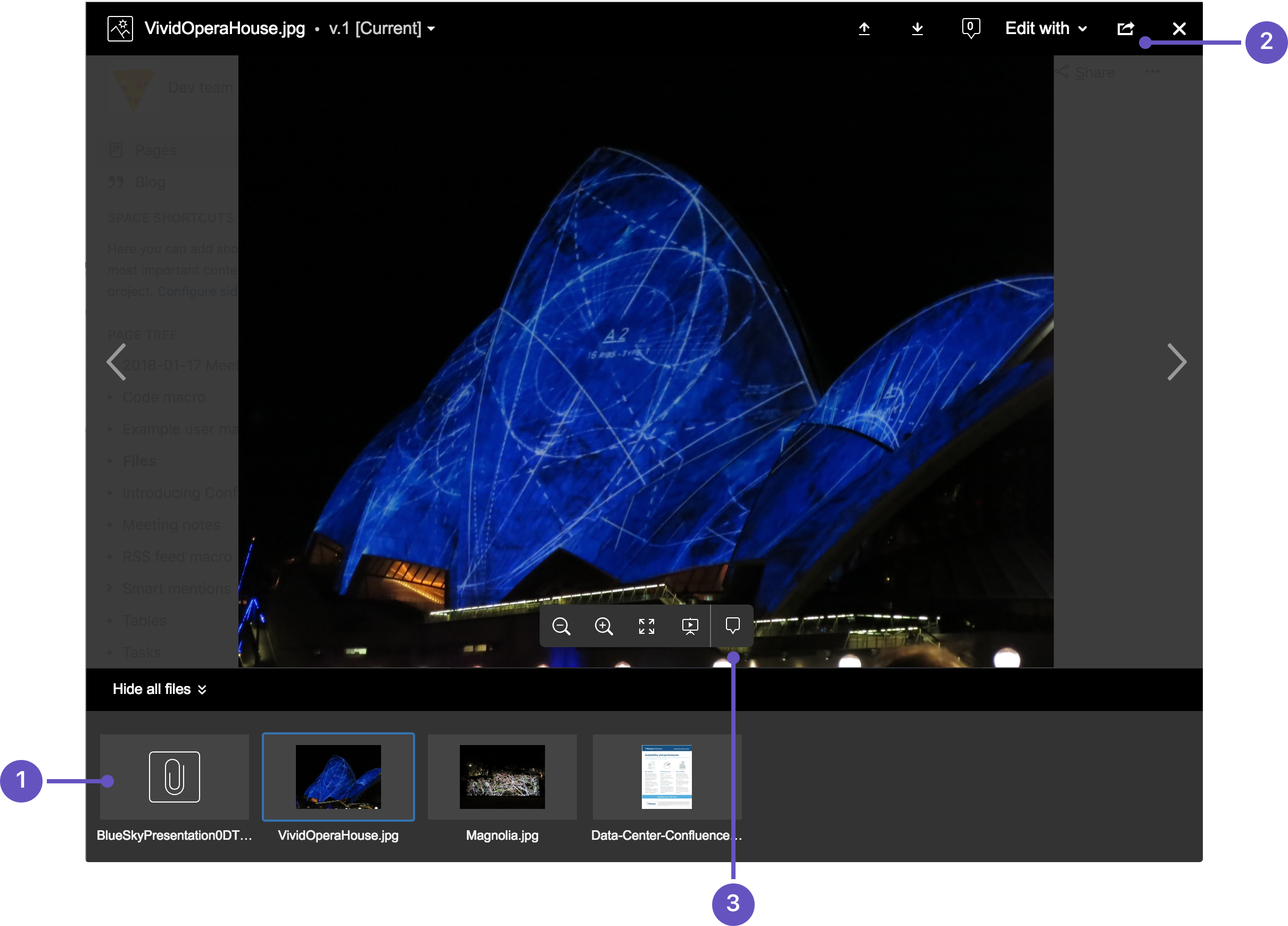
查看更多文件(See more files): 显示其他附加到本页面中的文件。
管理这个文件(Manage this file):下载文件,上传一个文件的新版本或者在你的项目组中分享。
添加一个评论(Add a comment):拖动 pin 来对文件进行评论。
https://www.cwiki.us/display/CONF6ZH/Display+Files+and+Images

